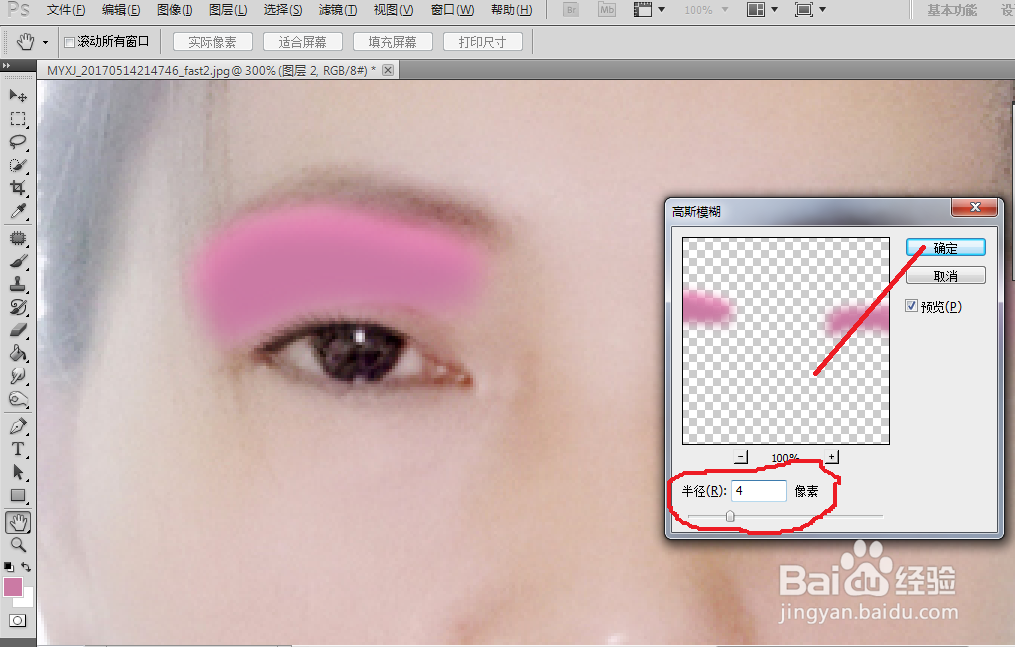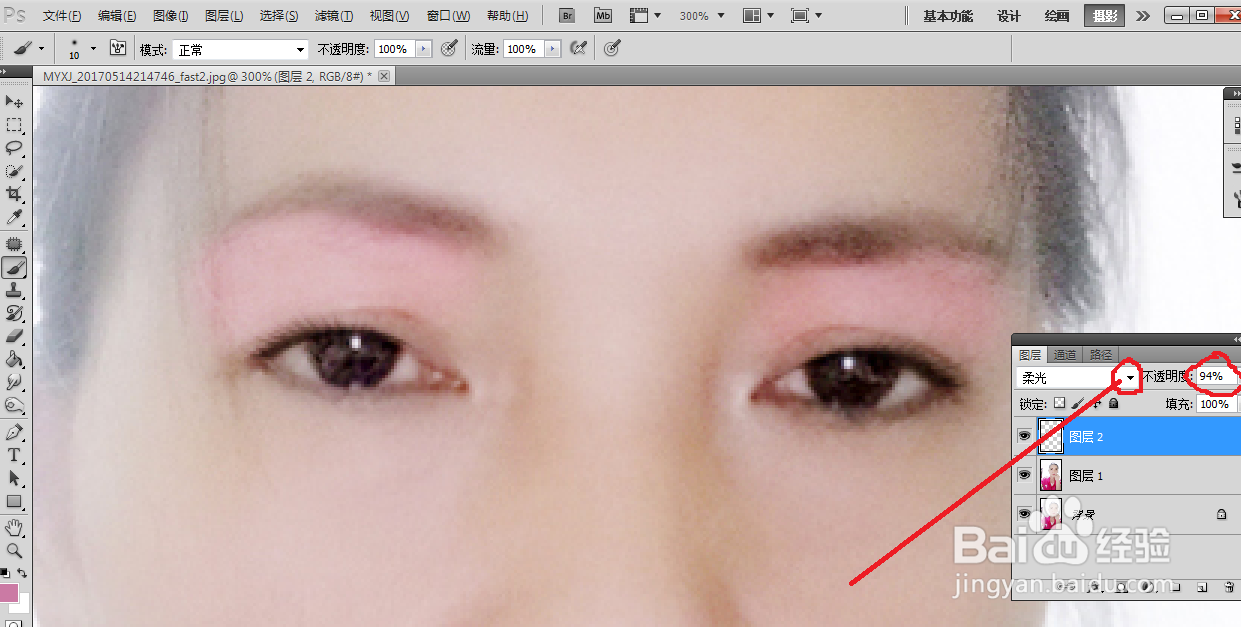PhotoShop怎样给人物照片涂眼影
1、打开PhotoShop软件,点击【文件】-【打开】命令,找到自己需要处理的照片,点击“打开”。
2、打开照片之后,使用快捷键Ctrl+J复制一层,得到“图层1”
3、然后在左侧的工具箱里选取“缩放工具”,将眼睛部位放大。也可以按住ctrl键,按“+”号将图片放大,调到眼睛部位也可以。
4、接着创建一个新的空白图层,将“前景色”设置为自己喜欢的眼影颜色。
5、选取左侧面工具箱中的“画笔工具”得用笔刷工具在眼部绘制眼影效果。
6、涂抹完之后,选择面板上方的【滤镜】-【模糊】-【高斯模糊】,半径为:4
7、最后将图层的【混合模式】改为“柔光”适当降低一点不透明度就完成了。
8、最后合并所有图层。使用快捷键Ctr盟敢势袂l+Shift+E合并所有图层。点击【文件】-【存储为】,保存并退出。
声明:本网站引用、摘录或转载内容仅供网站访问者交流或参考,不代表本站立场,如存在版权或非法内容,请联系站长删除,联系邮箱:site.kefu@qq.com。
阅读量:62
阅读量:57
阅读量:77
阅读量:26
阅读量:27